Google ha recentemente lanciato nel 2024 un dispositivo di streaming innovativo, il Google TV Streamer, che segna un cambiamento significativo rispetto ai precedenti investimenti in Google Chromecast. Questo dispositivo presenta una serie di caratteristiche uniche, come la possibilità di creare una lista di visione, fare raccomandazioni personalizzate, trasformare una smart TV in un vivace telaio digitale, generare salvaschermi AI e connettersi all’ecosistema Google Home.
funzionalità di base del google tv streamer
Il Google TV Streamer offre diverse opzioni di personalizzazione e alcune funzionalità meno conosciute che arricchiscono l’esperienza di streaming. Gli utenti possono controllare facilmente il dispositivo e modificare le raccomandazioni della piattaforma in vari modi per ottimizzare l’uso del loro streamer.
- Creazione diretta delle liste di visione.
- Raccomandazioni personalizzate basate sulle preferenze.
- Integrazione con Google Home.
- Possibilità di trasformare il TV in un quadro digitale.
attivare hdmi-cec
istruzioni convenienti via hdmi
Il HDMI-CEC è una funzionalità esclusiva che consente di dare comandi a un altro dispositivo collegato tramite un cavo HDMI. Il Google TV Streamer è in grado di controllare il TV, permettendo di spegnerlo, cambiare input, regolare il volume o cambiare canale. Per attivare questa funzione è necessario mantenere premuto il pulsante Home sul telecomando del Google Streamer, scegliere Tutte le impostazioni > Display e suono, e poi attivare HDMI-CEC.
utilizzare il telefono per la ricerca
trasformare il telefono in un telecomando
Anche se il Google TV Streamer viene fornito con un telecomando, la sua usabilità può risultare limitata per l’inserimento di testi lunghi. Utilizzare un telefono Android come telecomando può semplificare tali operazioni, consentendo di regolare il volume, lanciare Google Assistant e navigare tra le impostazioni. Dopo aver collegato il dispositivo telefonico, si può accedere a tutte le funzionalità del telecomando del Google Streamer usando l’icona della tastiera per digitare agevolmente.
ottimizzare google home
supporto matter e thread
Il Google TV Streamer funge anche da hub per la casa intelligente, fornendo accesso a vari dispositivi tramite Google Home e supportando completamente Matter e Thread. Gli utenti possono controllare videocitofoni, lampadine e altri dispositivi intelligenti compatibili. Inoltre, integrandolo con un videocitofono Nest, è possibile visualizzare le immagini sullo schermo ogni volta che qualcuno suona il campanello, senza la necessità di alzarsi per rispondere.
ridurre gli annunci
Nonostante l’interfaccia intuitiva del Google TV Streamer, gli annunci pubblicitari possono occupare spazio significativo sullo schermo. Per mitigare la loro presenza, è possibile attivare la modalità solo app, che non elimina completamente gli annunci, ma ne riduce la visibilità. Per accedere a questa funzione, è possibile navigare attraverso Account e accesso > Profilo e attivare modalità solo app.
attivare modalità ambientale
mostrare foto in modalità ambientale
Quando il Google TV Streamer è inattivo, è possibile utilizzare la modalità ambientale per visualizzare immagini da Google Photos, dando un tocco personale al dispositivo. Per attivare questa funzione, accedere alle Impostazioni, selezionare la scheda di sistema, poi Modalità ambientale e infine selezionare Google Photos per gestire quali foto o cartelle visualizzare.
guida google tv
canali e piattaforme in tempo reale
Il Google TV Streamer non è solo un dispositivo di streaming, ma anche un hub per il monitoraggio di tutti i canali e piattaforme in tempo reale. La funzione di ricerca universale consente di trovare contenuti attraverso diverse applicazioni, facilitando così la scoperta di film e programmi da guardare senza problemi di navigazione.
google tv streamer oltre lo streaming
Il Google TV Streamer si distingue per le sue molteplici funzionalità che variano da dispositivo di streaming a hub per l’intrattenimento domestico. Sfruttando al meglio i suggerimenti sopra citati, è possibile migliorarne l’utilizzo ed elevare l’esperienza visiva in modo significativo.






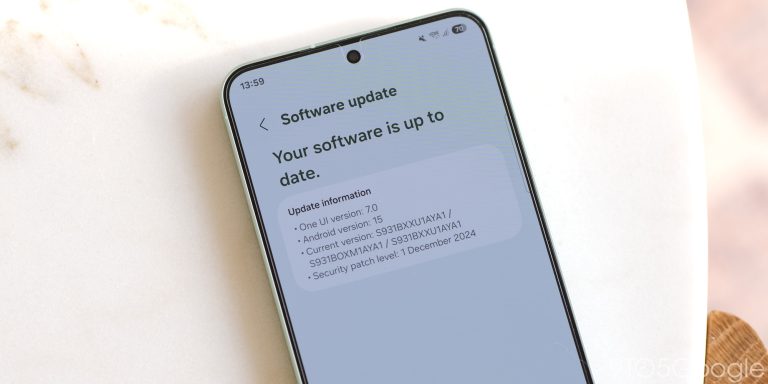


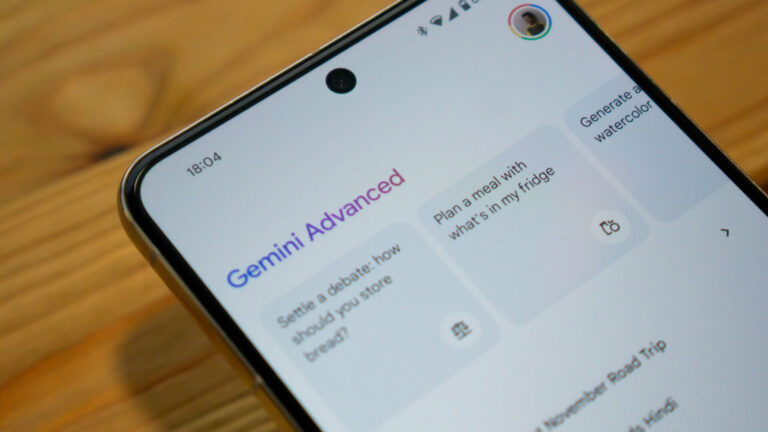
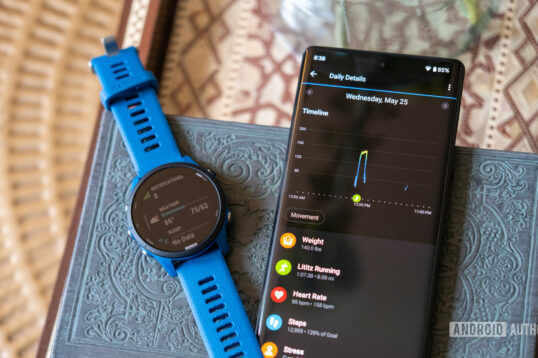
Lascia un commento